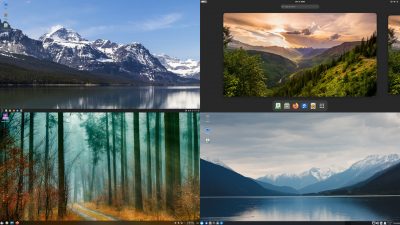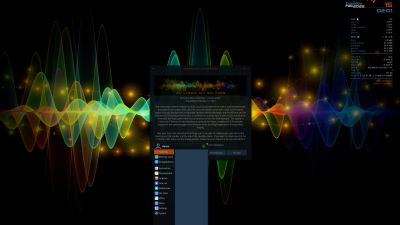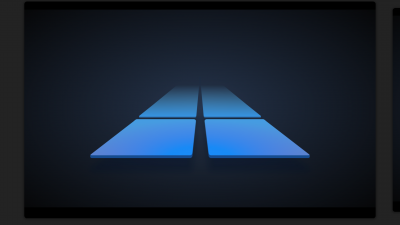介紹ccat
ccat代表"colorized cat",是一個簡單但功能強大的工具,類似於傳統的cat命令,按順序讀取文件並將它們寫入標準輸出。然而,ccat命令添加了一項視覺優勢——顏色編碼。這使得你的命令行體驗更加用戶友好,提高了代碼的可讀性和理解性。
安裝ccat
在深入了解之前,你需要確保在你的系統上安裝了ccat。這個過程根據你使用的Linux發行版而變化,但以下是最常見的方法:
對於Ubuntu、Debian和其衍生版,該過程始於從官方ccatGitHub倉庫下載最新的.deb包,該倉庫位於https://github.com/jingweno/ccat。下載包後,可以使用dpkg命令進行安裝:
sudo dpkg -i /path/to/downloaded_file.deb對於Arch Linux和Manjaro,使用以下命令從AUR倉庫下載並安裝ccat包:
git clone https://aur.archlinux.org/ccat.git cd ccat makepkg -si對於其他發行版,可以從源代碼構建ccat。為此,請確保在系統上安裝了Go,克隆ccat倉庫,然後構建和安裝:
git clone https://github.com/jingweno/ccat.git cd ccat go build sudo mv ccat /usr/local/bin/使用ccat
現在你已經安裝了ccat,讓我們看看它的使用方法。ccat的用法遵循cat命令的相同模式,用ccat替換cat:
ccat file_name你會注意到不同類型的文本(如注釋、關鍵字和字元串)被彩色不同,提供了更加美觀和有組織的輸出。例如,注釋可能會以藍色顯示,關鍵字以粗體黃色顯示,字元串以綠色顯示。
如果你想將ccat作為默認的cat命令使用,可以創建一個別名。將以下行添加到你的.bashrc或.zshrc文件中:
alias cat='ccat'記得在更新後源化.bashrc/.zshrc文件或簡單地關閉並重新打開你的終端。
自定義ccat
自定義是ccat的一個關鍵優勢。你可以調整輸出中不同類型的文本的顏色設置,使它們適合你的喜好。
要自定義ccat,你需要在你的主目錄中創建一個名為.ccat的JSON配置文件。JSON文件中的每個元素表示代碼的不同部分。你可以為文字、關鍵字、注釋、字元串等分配不同的顏色。這是一個示例:
json
{ "Color": { "String": "#dd2200", "Keyword": "#2255dd", "Comment": "#00aa22", "Plaintext": "#00aadd" } }保存配置文件後,ccat將在下一次使用時應用這些顏色代碼。
結論
總之,ccat工具是增強你的終端視覺表示的絕佳方式,特別是當你經常使用cat命令讀取文件時。通過給輸出著色,ccat為你的Linux終端帶來了一個新的維度,提高了可讀性、理解性和整體用戶體驗。今天開始使用ccat,為你的代碼世界著色吧!